แก้ไข: แอพที่ไม่ได้ปักหมุดกลับมาอีกครั้งใน Windows 11

หากแอพและโปรแกรมที่ไม่ได้ปักหมุดกลับมาที่แถบงาน คุณสามารถแก้ไขไฟล์ Layout XML และนำบรรทัดกำหนดเองออกไปได้
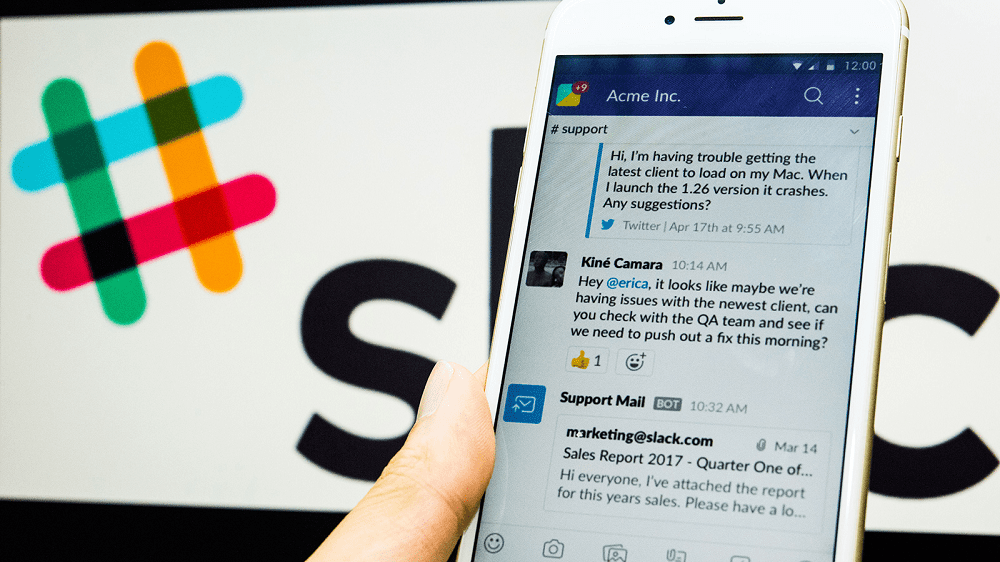
ใน Slack คุณสามารถใช้แถบด้านข้างทางด้านซ้ายเพื่อสลับระหว่างช่องต่างๆ ที่คุณเป็นส่วนหนึ่ง แถบด้านข้างยังช่วยให้คุณเข้าถึงข้อความส่วนตัวกับผู้คนได้อย่างง่ายดายและรวมถึงกลุ่มช่องจำนวนหนึ่ง
กลุ่มช่องเหล่านี้ปรากฏที่ด้านบนของแถบด้านข้าง แต่โดยทั่วไปจะซ่อนอยู่ในรายการดรอปดาวน์ที่สามารถเข้าถึงได้โดยคลิก "เพิ่มเติม"
เคล็ดลับ: ข้อยกเว้นสำหรับสไตล์นี้คือกลุ่มแชนเนล “เธรด” ซึ่งปรากฏที่ด้านบนสุดของรายการ เหนือลิงก์ “เพิ่มเติม” และแสดงเธรดข้อความทั้งหมดที่คุณกำลังติดตาม
กลุ่มช่องแรกคือ "ยังไม่ได้อ่านทั้งหมด" ซึ่งแสดงรายการข้อความที่ยังไม่ได้อ่านทั้งหมดของคุณในทุกช่อง “DM ทั้งหมด” แสดงการสนทนาด้วยข้อความส่วนตัวทั้งหมดของคุณกับผู้ใช้รายอื่น “การพูดถึงและปฏิกิริยา” จะดึงข้อความทั้งหมดของคุณที่มีคนโต้ตอบ รวมถึงข้อความใดๆ ที่กล่าวถึงคุณหรือมีคีย์เวิร์ดสำหรับการแจ้งเตือนของคุณ
“รายการที่บันทึกไว้” คือชุดของไฟล์และข้อความที่คุณบุ๊กมาร์กไว้เพื่อกลับมาดู “เบราว์เซอร์ช่อง” จะแสดงรายการช่องต่างๆ ในพื้นที่ทำงาน รวมถึงช่องที่คุณสามารถเข้าร่วมได้ และยังมีปุ่มสำหรับสร้างช่องใหม่ด้วย
“ไฟล์เบราว์เซอร์” ให้คุณเรียกดูไฟล์ทั้งหมดที่แชร์ไปยังพื้นที่ทำงาน Slack “บุคคลและกลุ่มผู้ใช้” แสดงรายการสมาชิกทั้งหมดในพื้นที่ทำงาน ให้คุณค้นหาผ่านพวกเขาตามชื่อ บทบาท หรือทีม และให้วิธีการเชิญผู้ใช้ใหม่ “แอพ” แสดงรายการแอปพลิเคชันที่มีการผสานรวม Slack และเครื่องมือเพื่อเพิ่มฟังก์ชันการทำงานพิเศษ
คุณสามารถกำหนดค่าชุดค่าผสมของกลุ่มช่องเหล่านี้ให้ปรากฏในแถบด้านข้างโดยกำหนดค่ากำหนดของคุณ โดยคลิกที่รูปโปรไฟล์ของคุณที่มุมบนขวา จากนั้นคลิกที่ “ค่ากำหนด”
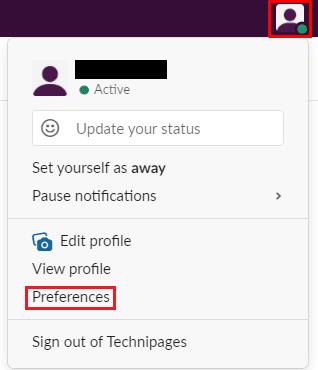
คลิกที่รูปโปรไฟล์ของคุณที่มุมบนขวา จากนั้นคลิกที่ "การตั้งค่า"
เมื่ออยู่ในการตั้งค่าของคุณแล้ว ให้สลับไปที่แท็บ "แถบด้านข้าง" หากต้องการให้กลุ่มช่องมองเห็นได้ในแถบด้านข้างเสมอ ให้ทำเครื่องหมายในช่องที่เกี่ยวข้องในส่วน "แสดงในแถบด้านข้างเสมอ" คุณสามารถเลือกที่จะแสดงชุดค่าผสมของหมวดหมู่ตามสิ่งที่จะเป็นประโยชน์สำหรับคุณจริงๆ เมื่อคุณเลือกช่องทำเครื่องหมายสำหรับกลุ่มช่องที่คุณต้องการให้มองเห็นได้ตลอดเวลา คุณสามารถปิดป๊อปอัปค่ากำหนดตามที่จะนำไปใช้โดยอัตโนมัติและบันทึกการเปลี่ยนแปลงของคุณ
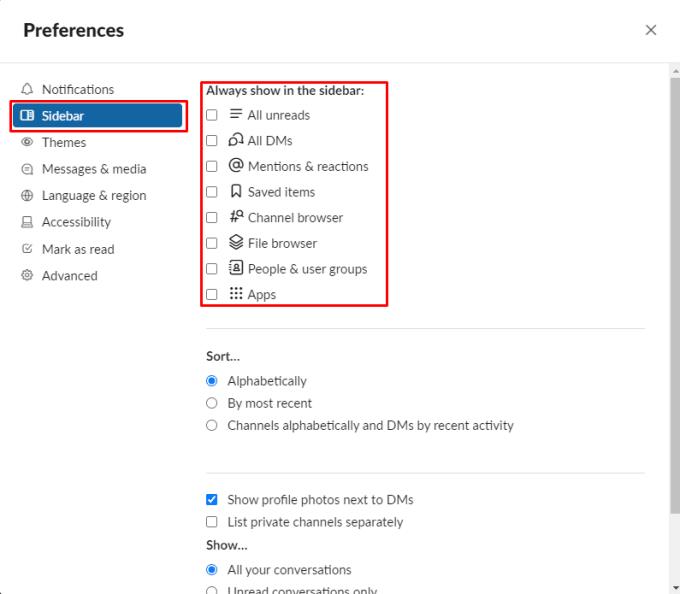
เลือกช่องทำเครื่องหมายที่เกี่ยวข้องเพื่อเปิดใช้งานกลุ่มช่องที่คุณต้องการในส่วน "แสดงในแถบด้านข้างเสมอ" ของแท็บการตั้งค่า "แถบด้านข้าง"
หากแอพและโปรแกรมที่ไม่ได้ปักหมุดกลับมาที่แถบงาน คุณสามารถแก้ไขไฟล์ Layout XML และนำบรรทัดกำหนดเองออกไปได้
ลบข้อมูลที่บันทึกจากการเติมข้อมูลอัตโนมัติของ Firefox โดยทำตามขั้นตอนง่าย ๆ และรวดเร็วสำหรับอุปกรณ์ Windows และ Android.
ในบทเรียนนี้ เราจะแสดงวิธีการรีเซ็ตแบบซอฟต์หรือฮาร์ดบน Apple iPod Shuffle.
มีแอปที่ยอดเยี่ยมมากมายบน Google Play ที่คุณไม่สามารถช่วยได้แต่ต้องสมัครสมาชิก หลังจากนั้นรายการนั้นจะเพิ่มขึ้น และคุณจะต้องจัดการการสมัครสมาชิก Google Play ของคุณ
การค้นหาไพ่ที่ถูกต้องเพื่อชำระเงินในกระเป๋าของคุณอาจเป็นเรื่องยุ่งยาก ในช่วงไม่กี่ปีที่ผ่านมา บริษัทต่างๆ ได้พัฒนาและเปิดตัวโซลูชันการชำระเงินแบบไม่สัมผัส
การลบประวัติการดาวน์โหลด Android ช่วยเพิ่มพื้นที่จัดเก็บและยังมีประโยชน์อื่น ๆ อีกมากมาย นี่คือขั้นตอนที่ต้องทำตาม.
คู่มือนี้จะแสดงวิธีลบภาพถ่ายและวิดีโอจาก Facebook โดยใช้ PC, อุปกรณ์ Android หรือ iOS.
เราใช้เวลาสั้นๆ กับ Galaxy Tab S9 Ultra และมันเป็นแท็บเล็ตที่สมบูรณ์แบบสำหรับการจับคู่กับคอมพิวเตอร์Windows ของคุณหรือ Galaxy S23
ปิดเสียงข้อความกลุ่มใน Android 11 เพื่อควบคุมการแจ้งเตือนสำหรับแอพ Messages, WhatsApp และ Telegram.
ล้างประวัติ URL บนแถบที่อยู่ใน Firefox และเก็บเซสชันของคุณให้เป็นส่วนตัวโดยทำตามขั้นตอนที่เร็วและง่ายเหล่านี้.







